Põhjalik juhend 3 testitud meetodiga
- Peate installima oma graafikakaardi draiverid, et teie Windows 10 arvuti töötaks optimaalsetes tingimustes, ja see artikkel näitab mõningaid meetodeid, mida peaksite proovima.
- Juurdepääs ametlik tugiveebisait osutub äärmiselt lihtsaks ja tõhusaks.
- Teie graafikakaardi draivereid saab hõlpsasti installida mõne sisemise suvandi abil.
- Selle täpse eesmärgi kiireks saavutamiseks võite kasutada ka spetsiaalset tarkvara.

XINSTALLIMINE Klõpsates ALLALAADIMISE FAILIL
See tarkvara parandab tavalised arvutivead, kaitseb teid failide kadumise, pahavara ja riistvaratõrgete eest ning optimeerib teie arvuti maksimaalse jõudluse saavutamiseks. Parandage arvutiprobleemid ja eemaldage viirused kohe kolme lihtsa sammuga:
- Laadige alla Restoro PC Repair Tool mis on kaasas patenteeritud tehnoloogiatega (patent olemas siin).
- Klõpsake Alusta skannimist et leida Windowsi probleeme, mis võivad arvutiprobleeme põhjustada.
- Klõpsake Parandage kõik arvuti turvalisust ja jõudlust mõjutavate probleemide lahendamiseks.
- Restoro on alla laadinud 0 lugejad sel kuul.
Autojuhid on kõige olulisemad tarkvarakomponendid, mis võimaldavad meie arvutitel ja rakendustel optimaalsetes tingimustes töötada. Arvestades seda, on oluline teha nende jaoks õige paigaldus.
Graafikakaardi draiverite installimisel peaksite kaaluma mõnda lihtsat viisi Windows 10.
Sellest artiklist leiate valiku selle teema kohta kõige paremini tõestatud lahendustest. Lihtsalt vaadake allpool lähemalt.
Kuidas saan installida Windows 10 graafikadraivereid?
1. Laadige alla ja installige Windows 10 draiverid tootja veebisaidilt
AMD draiverid
- Minge AMD draiveri juurde tugiveebisait.
- Saate tasuta soovituse kohe alla laadida.

- Võite sisestada oma täpse tootenime või otsida seda jaotisest Graafika draiverite loend.

- Laadige alla vajalik.
- Seadistuse lõpuleviimiseks järgige ekraanil kuvatavaid juhiseid.
- Taaskäivitage arvuti.
nVidia draiverid
- Juurdepääs Nvidia draiveri toe veebisaidile.
- Tuvastage oma nVidia toote jaoks sobiv draiver ja seejärel klõpsake nuppu Otsing roheline nupp.

- Pärast otsingu lõpetamist valige Lae alla.

- Seadistuse lõpuleviimiseks järgige ekraanil kuvatavaid juhiseid.
- Taaskäivitage arvuti.
Inteli draiverid
- Minge Inteli draiveri allalaadimiskeskusesse.
- Vali Graafika.
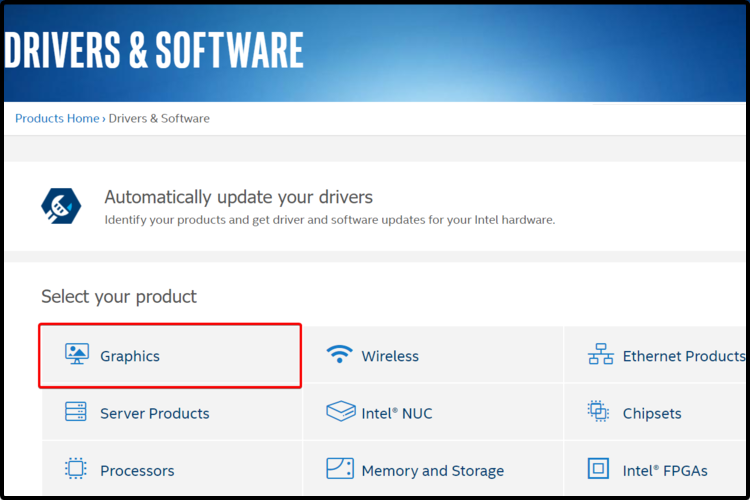
- Otsige üles vajalik graafikadraiver ja klõpsake selle nimel.

- Valige saadaolevate allalaadimiste hulgast suvand.
- Ärge unustage vaadata paremal pool olevat üksikasjalikku kirjeldust
2. Installige oma graafikakaardi draiverid seadmehalduri abil
Lihtsaim viis graafikakaardi draiverite installimiseks on kasutada sisseehitatud seadmehaldurit. See tööriist aitab teil alla laadida ja installida oma GPU uusimad draiverid.
1. Avatud Seadmehaldus.

2. Laiendage Ekraani adapterid sakk ja rparemklõpsake oma graafikakaardi draiverit.

3. Svalitud Omadused valikute loendist.
4. Klõpsake nuppu Juht vahekaarti, seejärel valige Uuenda draiverit.
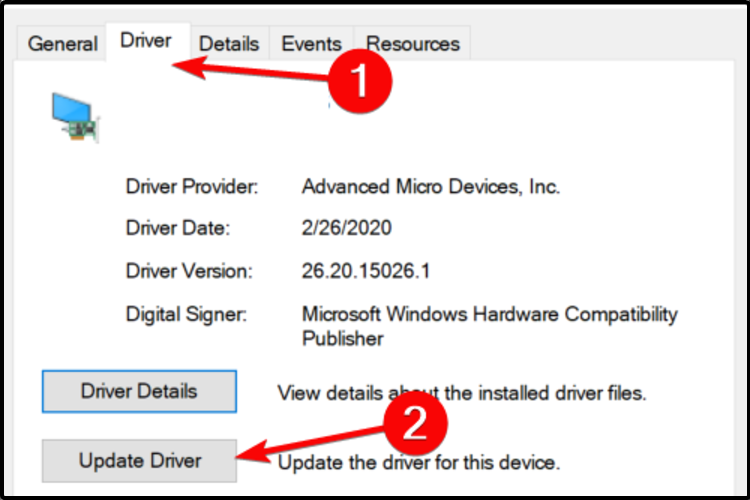
5. Kliki Otsige automaatselt värskendatud draiveritarkvara.

6. Seadmehaldur installib nüüd teie arvutisse uusimad draiverid. See protsess võib kesta paar minutit.
MÄRGE
3. Installige graafikakaardi draiverid, kasutades kolmandate osapoolte rakendusi
Graafikakaardi draiverite käsitsi installimine on aeganõudev ülesanne. Soovitame tungivalt kasutada kolmanda osapoole tarkvara, nii et teie töö muutub palju lihtsamaks.
Selle valikuga ei pea te end uuesti vaevama ühegi juhiga seotud toiminguga. See tööriist aitab teil tarkvarakomponente automaatselt installida, värskendada ja parandada.
Mõned kõige levinumad Windowsi vead ja vead tulenevad vanadest või ühildumatutest draiveritest. Ajakohase süsteemi puudumine võib põhjustada viivitust, süsteemivigu või isegi BSoD-sid.Seda tüüpi probleemide vältimiseks võite kasutada automaatset tööriista, mis leiab, laadib alla ja installib teie Windowsi arvutisse õige draiveriversiooni vaid paari klõpsuga. Soovitame tungivalt DriverFix. Seda saab teha järgmiselt.
- Laadige alla ja installige DriverFix.
- Käivitage rakendus.
- Oodake, kuni DriverFix tuvastab kõik teie vigased draiverid.
- Tarkvara näitab nüüd kõiki draivereid, millel on probleeme, ja peate lihtsalt valima need, mida soovite parandada.
- Oodake, kuni DriverFix uusimad draiverid alla laadib ja installib.
- Taaskäivita muudatuste jõustumiseks arvutisse.

DriverFix
Draiverid ei tekita enam probleeme, kui laadite alla ja kasutate seda võimsat tarkvara juba täna.
Külastage veebisaiti
Kohustustest loobumine: see programm tuleb teatud toimingute tegemiseks tasuta versioonilt üle viia.
Esitatud meetodid aitavad teil kindlasti graafikakaardi draivereid installida. Samuti saate oma tarkvarakomponentide turvalisuse tagamiseks alati kontrollida kuidas värskendada draivereid Windows 10-s.
Kui teil on muid küsimusi või ettepanekuid, jätke kommentaar allolevasse jaotisesse. Ootame teie arvamust.
 Kas teil on endiselt probleeme?Parandage need selle tööriistaga:
Kas teil on endiselt probleeme?Parandage need selle tööriistaga:
- Laadige alla see PC Repair Tool hinnatud saidil TrustPilot.com suurepäraseks (allalaadimine algab sellelt lehelt).
- Klõpsake Alusta skannimist et leida Windowsi probleeme, mis võivad arvutiprobleeme põhjustada.
- Klõpsake Parandage kõik Patenteeritud tehnoloogiatega seotud probleemide lahendamiseks (Eksklusiivne allahindlus meie lugejatele).
Restoro on alla laadinud 0 lugejad sel kuul.


